Extiende las funcionalidades de Joomla con sus componentes
Jaime Rodriguez-Guerra
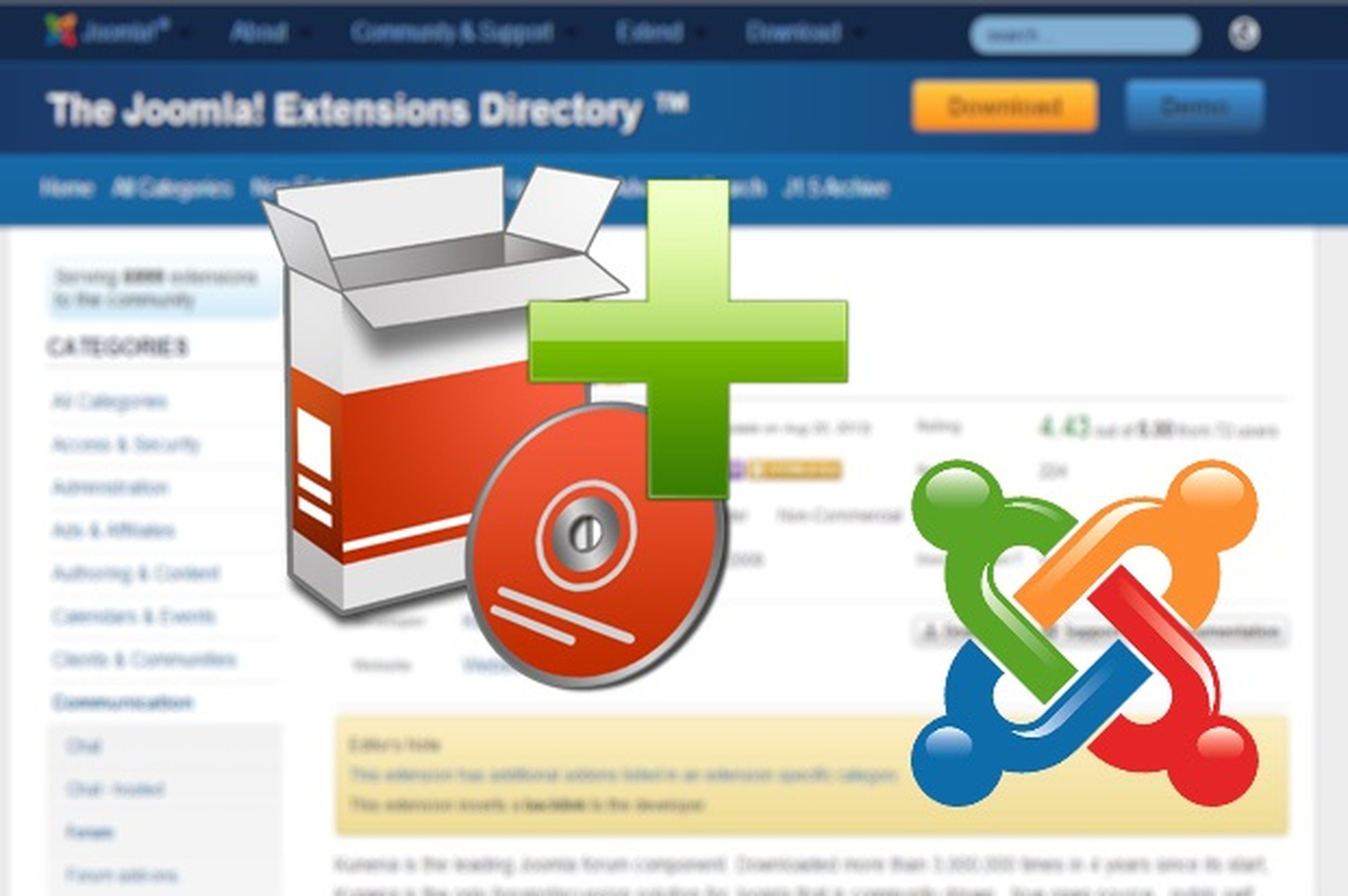
Encuentra el componente en el JED
El Directorio de Extensiones para Joomla (JED viene de Joomla! Extensions Directory) es el repositorio oficial de componentes, módulos y plugins para todas las instalaciones de este CMS. Organizado en un detallado árbol de categorías, es el lugar al que tendrás que acudir siempre que quieras añadirle una nueva función a tu página web.
Lo más sencillo es usar el buscador de la parte superior y, a partir de uno de los resultados, localizar la categoría que alberga el tipo de extensión que buscas. Por ejemplo, si quieres instalar un foro, deberías buscar algo similar a forums. Al pinchar en una de las coincidencias de la página de resultados, se mostrará un enlace con la categoría a la que pertenecen. Fíjate, además, en que son compatibles con la versión de Joomla que estés usando; en este caso, Joomla 3.x.
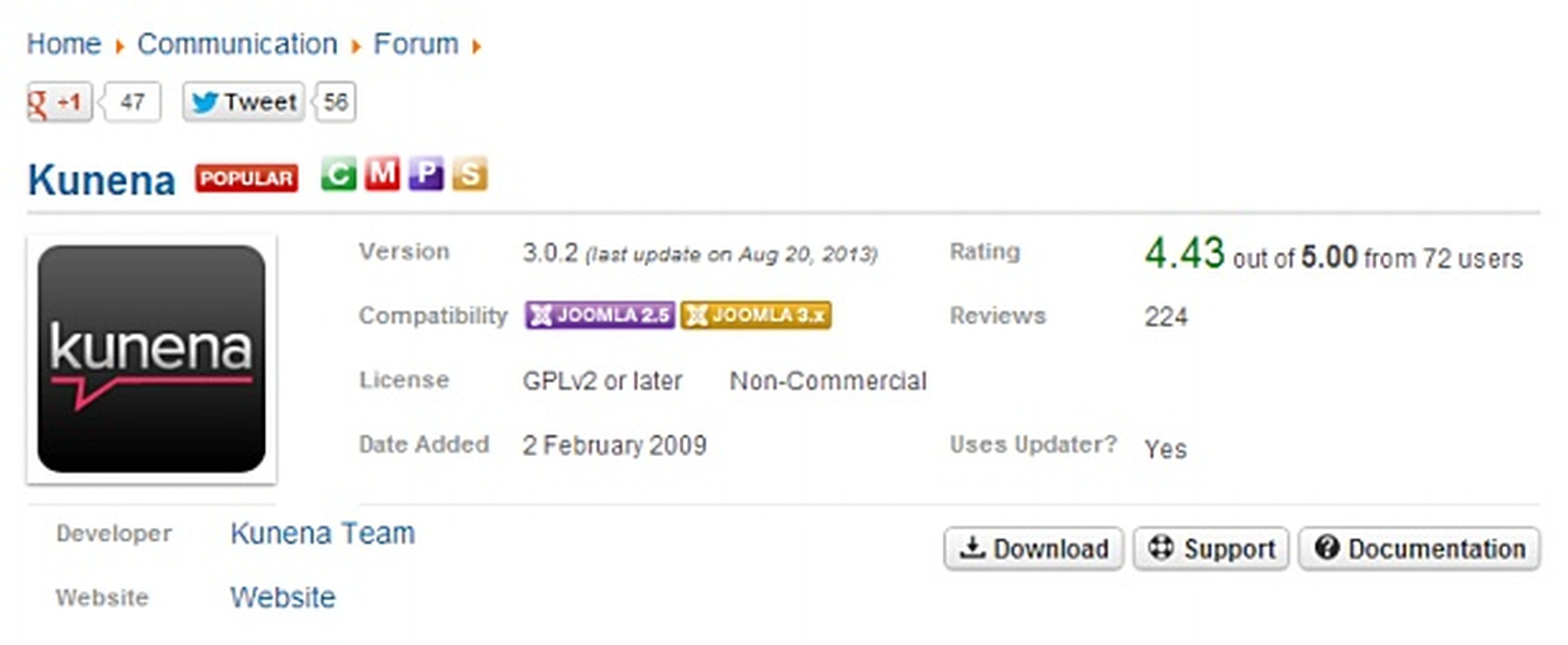
Descarga el componente
Si ya has visto cómo instalar módulos y plugins, este paso no te resultará demasiado difícil. Sólo tienes que acudir al sitio web listado en el JED y descargar el componente en cuestión. Ten en cuenta que estos portales ya están fuera de los dominios del equipo de Joomla, por lo que podrán exigir que te registres en su página o, en algunos casos con licencia comercial, que tramites un pago para adquirir la extensión. Por tanto, fíjate en los comentarios de otros usuarios que ya han usado esa extensión antes de abrir la cartera o, mejor aún, consulta si existe una alternativa gratuita.
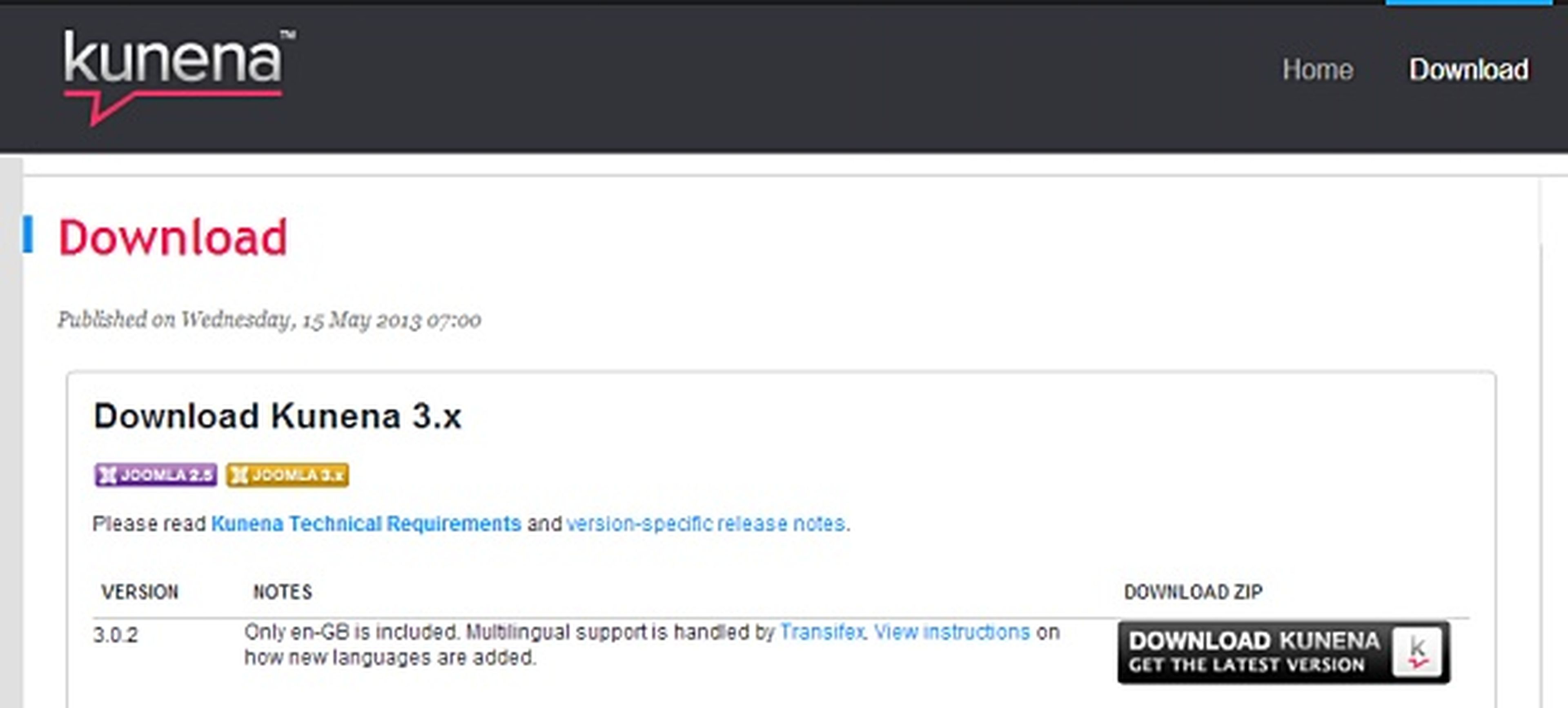
Instala el componente
En cuanto completes la descarga, tendrás que acceder al panel de administración deJoomla. Una vez allí, desde el menú Extensiones> Gestor de extensiones, carga el paquete Zip del componente al servidor web usando el botón Subir e Instalar. Cuando el asistente termina, muchas extensiones muestran un mensaje de confirmación, pero no todas. En cualquier caso, podrás comprobar que todo ha ido correctamente si ves una nueva entrada en el menú Componentes. En el caso de Kunena, el sistema de foros que acabamos de instalar en el ejemplo, luce así.
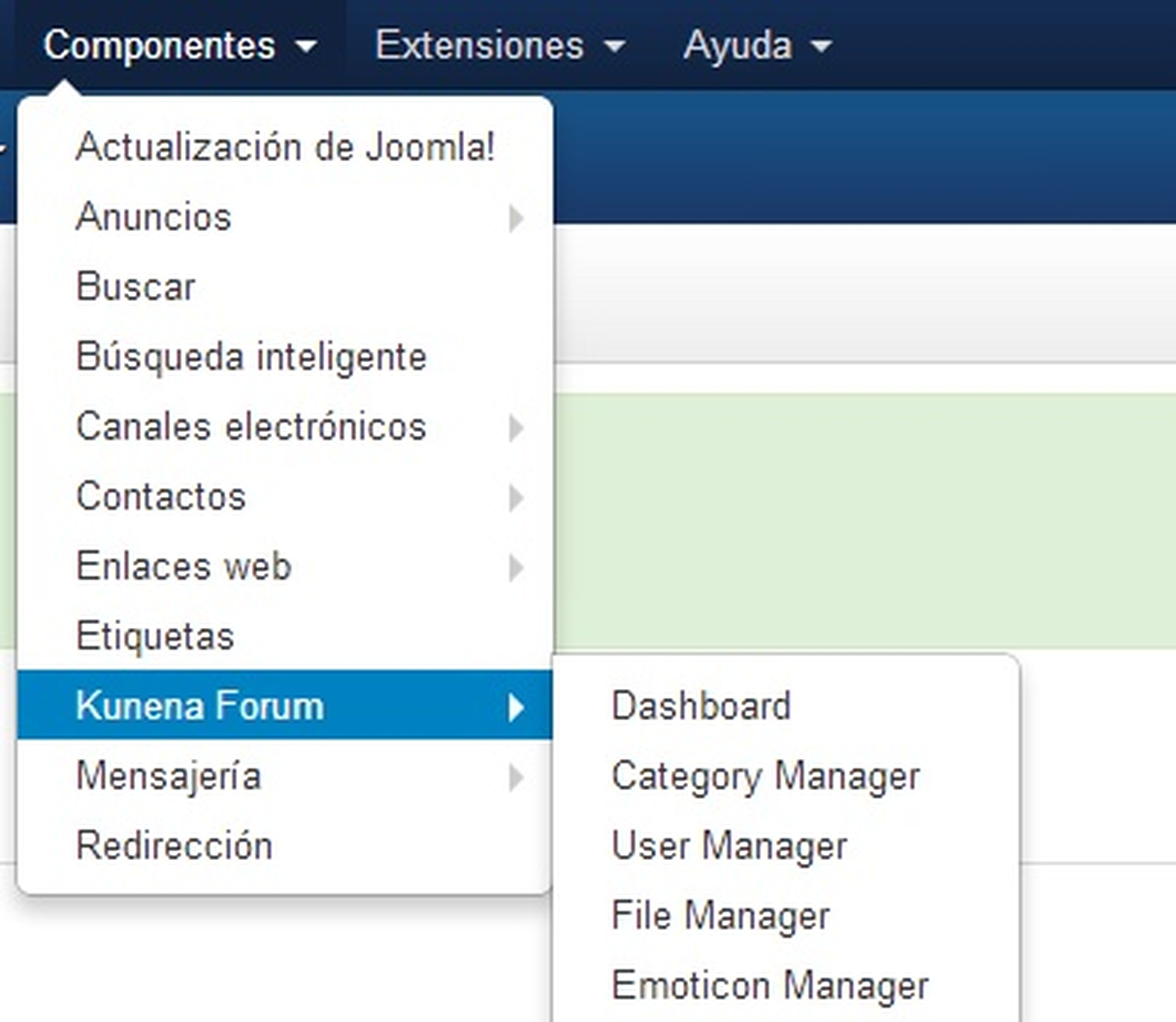
Configura el componente
Dependiendo de la complejidad de la extensión, tendrás que dedicarle más o menos tiempo a este paso. Los componentes más complejos, como los foros, requerirán que crees las categorías y subcategorías, ajustar los permisos de usuario, los tamaños de las imágenes, etc. Cada componente es un mundo, así que lo habitual es consultar la documentación que suelen ofrecer los desarrolladores en su respectiva página web.
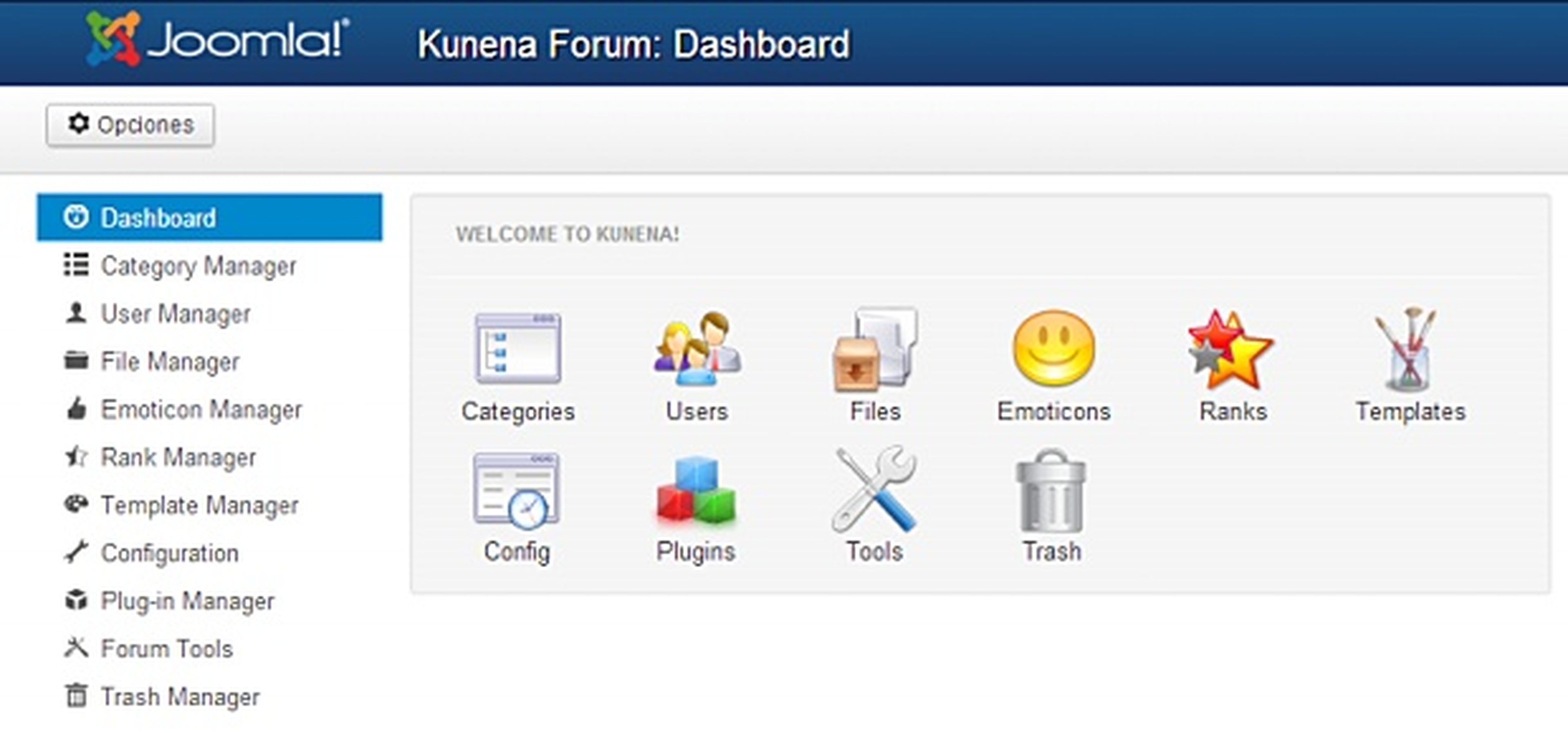
Crea una entrada en el menú
Cuando hayas satisfecho todos los requisitos de configuración, dirígete al gestor del menú que estés usando como principal (habitualmente, Main Menu) y, antes de nada, fíjate si el componente ha creado ya una entrada propia. Algunas extensiones, como Kunena, se toman las molestias por ti, así que sólo tienes que activarlas pinchando sobre la cruz roja que aparece a su izquierda.
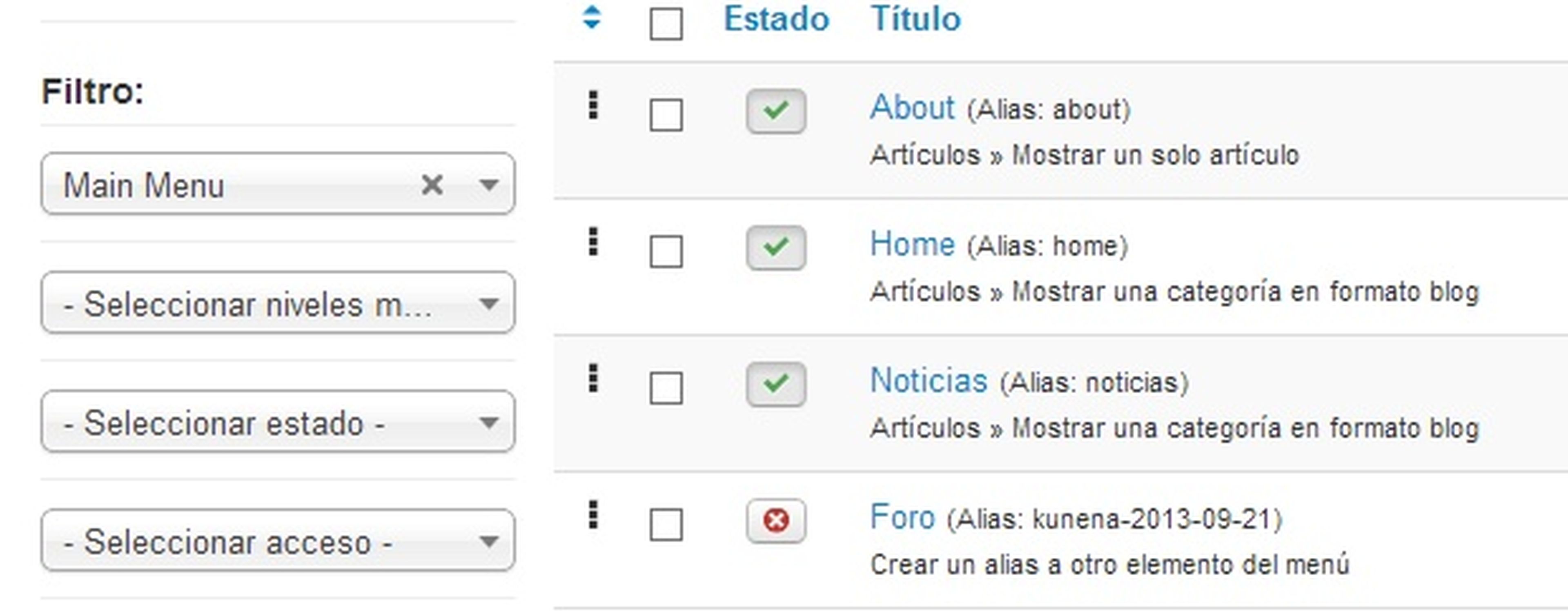
Si no has tenido tanta suerte, pincha en el botón Nuevo, selecciona la entrada correspondiente al componente que acabas de instalar y configura la entrada tal y como se mencionó en el capítulo de gestión de menús de este curso de Joomla 3.x.
Conoce cómo trabajamos en Computerhoy.
